2021最新Win10 21H1專業版在哪裡下載?(附新方法安裝教程)
最近有網友問我2021最新Win10 21H1專業版在哪下載?下載後如何安裝?那麼對於Windows10 21H1專業版系統在哪下載這個問題,下面小編就教大傢如何下載2021最新Win10 21H1專業版,同時提供安裝教程,針對mbr分區和gpt分區分別講解安裝教程?下面小編就教大傢詳細步驟。

2021最新Win10 21H1專業版在哪裡下載?
1.GuideAH的系統安全穩定、綠色流暢,可以在GuideAH下載我們最新的win10 21H1專業版操作系統:目前最新win10專業版版本為21H1專業版本,我們可以以下鏈接進行下載。
| Windows10 21H1專業版下載大全 | ||
| Win10 21H1 正式版 | Win10 21H1 官方原版鏡像 | |
| Win10 21H1 ISO鏡像 | Win10 21H1 64位專業版 | |
| Win10 21H1 64位專業版 | Win10 21H1 64位純凈版 | |
| Win10 21H1 64位精簡版 | Win10 21H1 64位ghost版 |
|
Win10 21H1 64位專業版 集成最新的DirectX ,vc,等運行庫,Ghost Win10實現系統保持高效的運轉速度,采用全新技術,裝機部署僅需5-7分鐘即可安裝完成,這款系統保持99%原版功能,系統補丁最新的累積性更新到2021年,在穩定快速的前提下相應的優化,設置佈局更加突出完美。Windows10 21H1 64位專業版 V2021.06專用測試系統根據品牌自動設置壁紙,同時應用瞭WIN10 21H2太陽谷新圖標,讓21H1同樣擁有不一樣的心情,同時增加更多細節上的變化,等著您來體驗。關閉瞭原版中許多占用大且不常用的系統組件,大大提高系統運行效率,運行內存得到更大的釋放,擁有比較流暢的運行環境。本系統不含任何病毒,經過各項安全檢測,且篩查所有分區中的文件,未發現殘留病毒,用戶大可放心下載使用。

相關推薦:
>>>gpt分區怎麼修復引導?uefi+gpt分區修復esp引導教程<<<
>>>uefi+gpt怎麼裝win10系統|uefi安裝win10系統步驟<<<
>>>uefi安裝Win10系統ESP分區和MSR分區分多大空間比較合<<<
>>>uefi安裝win10時需要什麼硬盤分區格式類型?<<<
>>>安裝win10用uefi還是legacy引導模式?(最全分析)<<<
2021最新Win10 21H1專業版系統安裝教程:
安裝2021最新Win10 21H1專業版系統註意事項:
1、把下載的windows10系統iso文件解壓到根目錄或文件夾下一起放在除C盤外的其它盤,一般不建議放到C盤或U盤中;(不要放在U盤裡,否則不能安裝)
2、在安裝前我們要知道當前電腦是legacy+mbr還是uefi+gpt引導模式。怎麼查看電腦硬盤的分區格式是mbr還是gpt?
3、Win10建議右鍵管理員身份運行(運行前一定要先關閉殺毒軟件)
4、引導模式一定要和分區對應,比如:legacy+mbr和uefi+gpt。註:nvme固態硬盤隻能采用uefi+gpt方式安裝
1、我們根據情況下載win10 21H1專業版系統後,把下載的iso文件放到除c盤外的根目錄或文件夾目錄(建議采用英文目錄),然後右鍵進行解壓,如下圖所示;
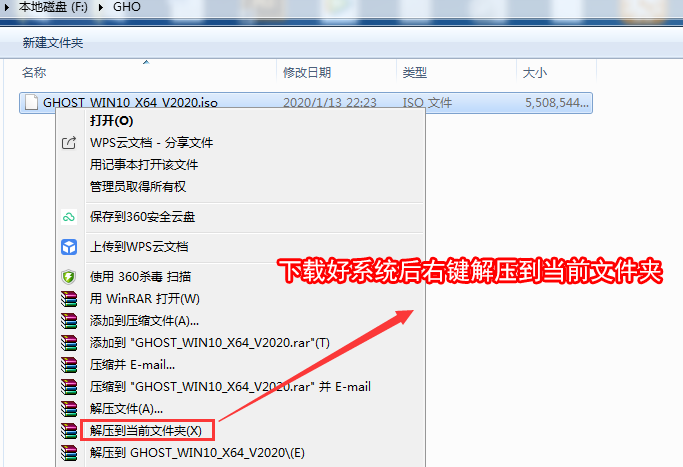
2、如果我們查看當前電腦是mbr分區,我們就選擇運行"mbr分區一鍵重裝.exe"程序,如下圖所示;
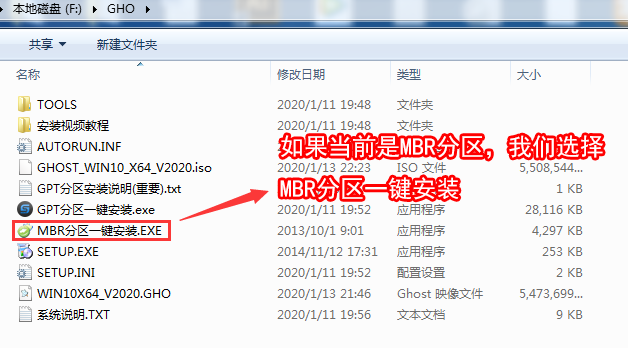
3、接著我們第一步選擇剛解壓得到的xxx.gho文件,然後選擇要安裝的盤符(一般情況下是c盤),然後開始安裝,如下圖所示;
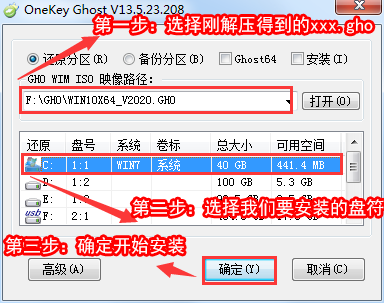
4、確定後我們等待安裝即可。
二、2021最新Win10 21H1專業版系統GPT分區安裝方法:
1、我們根據情況下載win10 21H1專業版系統後,把下載的iso文件放到除c盤外的根目錄或文件夾目錄(建議采用英文目錄),然後右鍵進行解壓,如下圖所示;
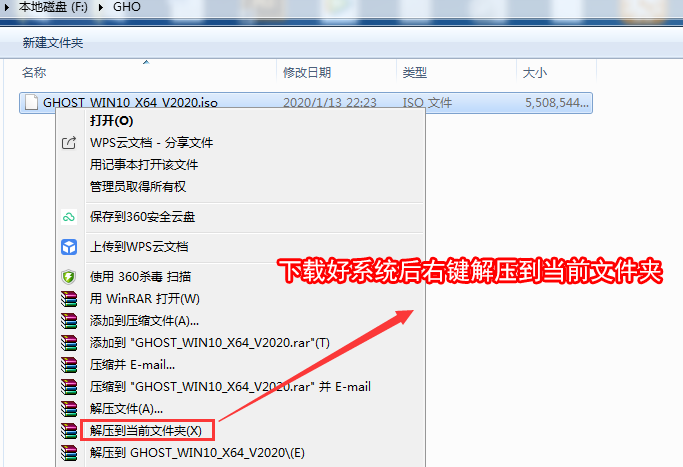
2、如果我們查看當前電腦是GPT分區,接著我們右鍵管理員身份運行(運行前一定要先關閉殺毒軟件)"GPT分區一鍵重裝.exe"程序,如下圖所示;
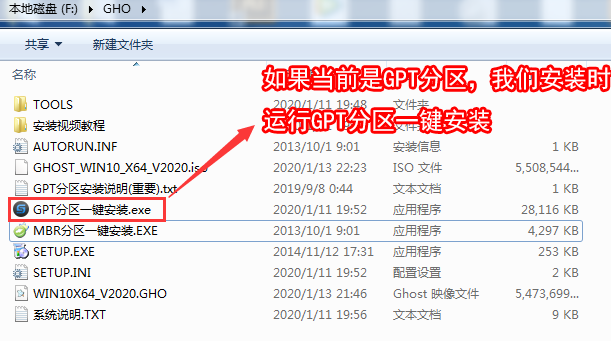
3、我們選擇一鍵重裝系統,如下圖所示;
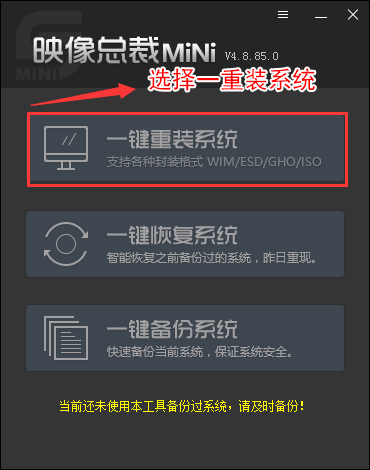
4、選擇我們剛解壓的xxx.gho然後打開,開始安裝win10 21H1專業版,如下圖所示;
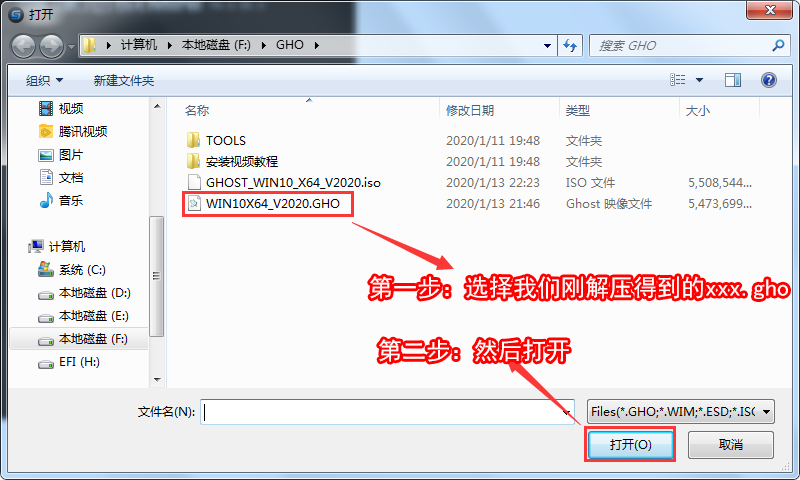
5、此時該軟件會聯網下載WINPE系統安裝環境,uefi模式下gpt分區必須PE下安裝系統才能修復引導,否剛安裝後會失敗引導不瞭,為瞭正常在uefi模式下安裝GHOST系統,我們隻需耐心等待自動下載,如下圖所示;
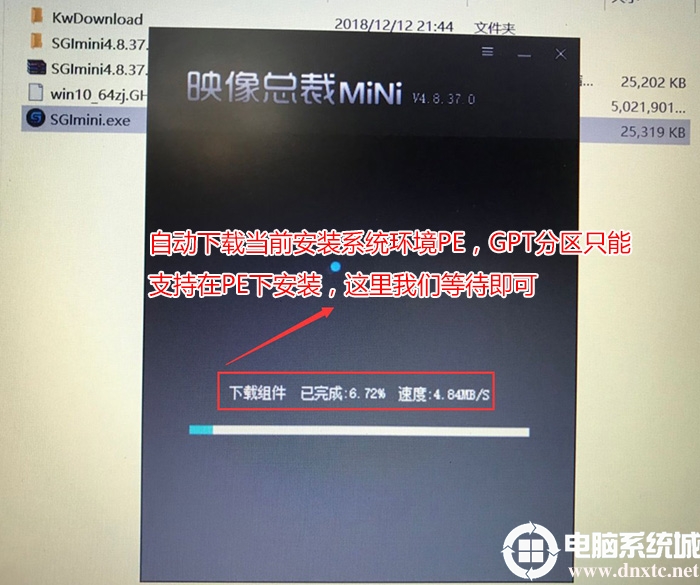
6、等待下載完成,重啟後會開始win10 21H1版系統安裝操作,如下圖所示;
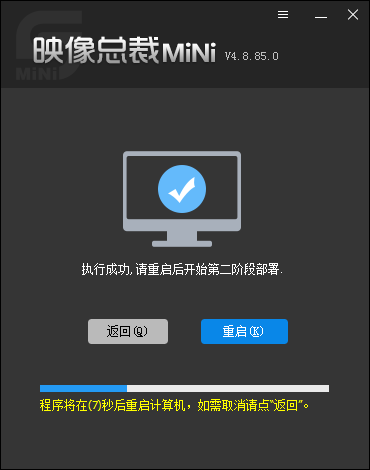
7、重啟後我們就可以看到安裝進度,至到安裝進度到100%後,就可以看到win10 21H1專業版系統正常安裝過程瞭,如下圖所示;
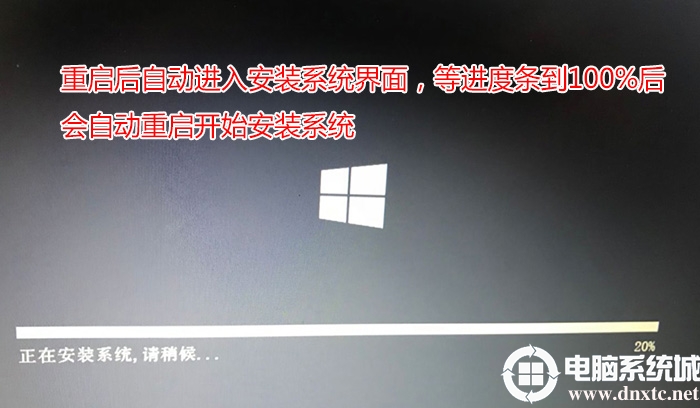
8、重啟後我們就看到Windows10 21H1專業版系統正常安裝過程瞭,如下圖所示;
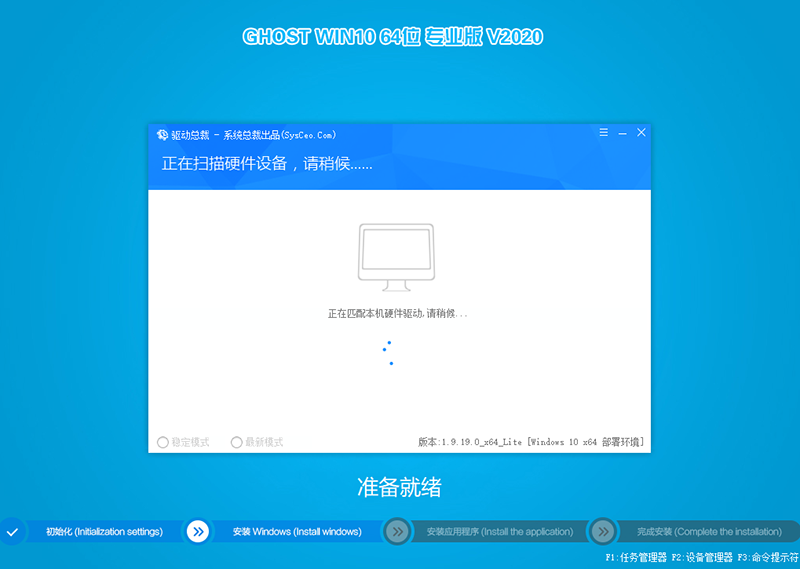
以上就是2021最新Win10 21H1專業版在哪下載以及安裝2021最新Win10 21H1專業版的教程,更多教程關註GuideAH。
閱讀更多:
- 支持nvme固態硬盤的pe系統_支持註入nvme固態硬盤驅動的pe
- Win10 21H2專業版在哪下載?Win10 21H2專業版下載教程(附安裝教程)
- Windows10 21H2專業版在哪裡下載?(附安裝教程)
- gpt和mbr的區別?gpt分區和mbr分區的區別分析(附帶分區安裝教程)
- pe是什麼意思?哪個pe系統最好用、最靠譜、最純凈的?